使用U盘刷Win7系统的教程(详细步骤教你如何用U盘轻松刷入Win7系统)
在计算机操作过程中,有时我们需要重新安装操作系统,而使用U盘来刷入Win7系统是一种方便快捷的选择。本文将详细介绍如何使用U盘进行Win7系统的刷写,让您轻松完成系统安装。
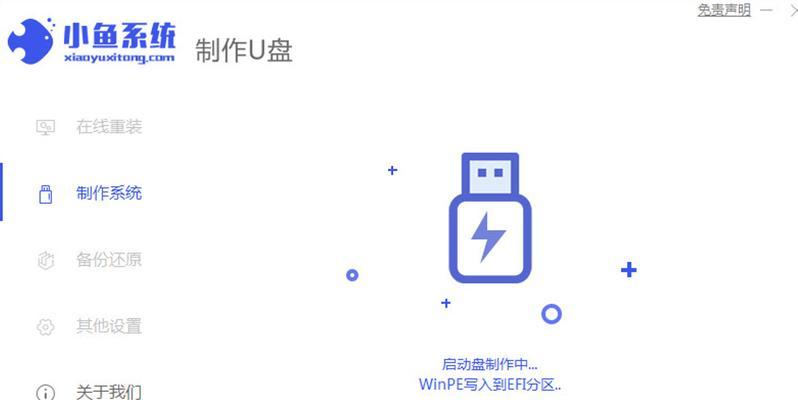
一、准备工作
1.检查U盘是否为空,并将其中的重要文件备份。
2.下载Win7系统镜像文件,并确保其完整性。
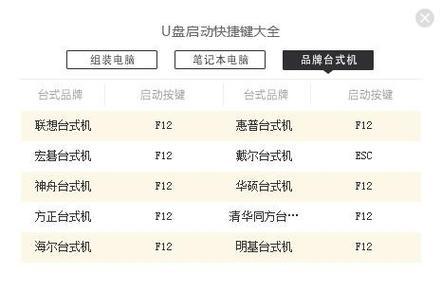
3.确认计算机支持从U盘启动,可在BIOS中设置。
二、制作可启动U盘
1.将U盘插入电脑,打开电脑文件管理器。
2.右键点击U盘,并选择“格式化”选项。
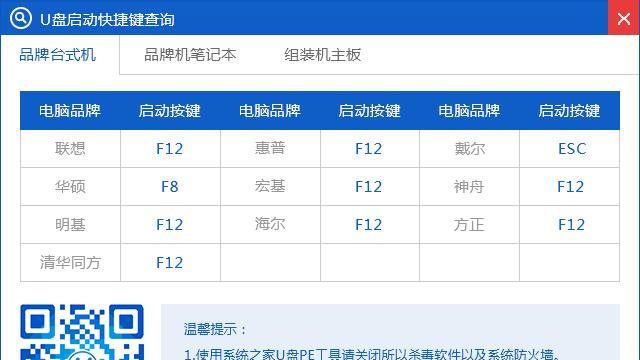
3.在格式化选项中,选择FAT32文件系统,进行格式化操作。
4.下载并安装U盘启动制作工具。
5.打开制作工具,选择U盘为目标磁盘,并选择Win7系统镜像文件。
6.开始制作可启动U盘。
三、设置计算机启动顺序
1.重启电脑,并在开机过程中按下对应的快捷键进入BIOS设置。
2.进入BIOS设置界面后,找到“启动选项”或“Boot”选项。
3.将U盘设为第一启动项,并保存设置。
4.重新启动电脑。
四、开始安装Win7系统
1.电脑重新启动后,会自动进入U盘引导界面。
2.在引导界面中,选择“安装Windows”选项,并按照提示进行操作。
3.选择系统安装的语言、时间和货币格式等参数。
4.点击“下一步”继续安装过程。
5.在安装类型中,选择“自定义”选项。
6.在分区界面中,选择要安装Win7系统的分区,并点击“下一步”进行安装。
五、等待系统安装
1.系统安装过程可能需要一段时间,请耐心等待。
2.在系统安装期间,电脑可能会自动重启,不要拔掉U盘。
3.完成系统文件的复制后,电脑将自动重启。
六、完成系统设置
1.系统重启后,将进入Win7系统设置界面。
2.根据个人需求,填写用户名、密码等信息,并点击“下一步”进行设置。
3.选择计算机名称和网络设置,并点击“下一步”继续设置过程。
4.根据提示完成其他设置,并点击“下一步”进行最后的配置。
5.等待系统进行最后的设置。
七、进入Win7系统
1.系统设置完成后,电脑将自动重启。
2.重启后,将进入Win7系统登录界面。
3.输入之前设置的用户名和密码,点击登录即可进入系统。
通过以上步骤,您可以轻松地使用U盘刷入Win7系统。记得提前备份重要文件,并确保计算机支持从U盘启动。制作可启动U盘、设置计算机启动顺序、开始安装Win7系统、等待系统安装、完成系统设置以及进入Win7系统,这些步骤将引导您顺利完成系统的刷写过程。祝您操作成功!
- 解决电脑打印错误的实用方法(排查问题、修复错误、提升打印效率)
- 如何应对电脑账户密码错误问题(解决电脑密码错误问题的实用方法)
- 科目一考试电脑答案错误的影响及应对措施(科目一考试答案错误给考生带来的困扰与不公平,如何解决?)
- 电脑网络连接错误的解决方法(从根源解决你的网络连接问题)
- 电脑蓝牙驱动程序错误重启解决方法(修复蓝牙驱动程序错误,让电脑重新运行正常)
- 如何连接数位板电脑(以数位板电脑连接方法教程为主题的详细指南)
- 平板电脑常见计算机错误及解决方法(解决平板电脑常见计算机错误的技巧和建议)
- 苹果和小米信号比较(探索苹果和小米手机信号强度与稳定性的差异及原因分析)
- 精英bois升级教程(从零开始,轻松掌握bois升级技巧,打造超强实力!)
- Win10U盘换系统安装教程(轻松学会使用U盘安装Win10系统,解放电脑空间)
- 《简单易懂的U盘深度装系统教程》(U盘装系统教程步骤详解,轻松操作一键完成)
- 通过U盘安装系统教程(从U盘开始,探索苹果设备系统安装的新方式)
- 硬盘分区(了解硬盘分区的基础知识及步骤)
- 电脑技嘉主板组装教程(快速学会组装电脑主板,轻松享受DIY乐趣)
- 探索索尼Nex5r的优势和特点(镜头、画质、操作体验为主要关注点)
- 探究容声冰箱的优势与特点(容声冰箱产品特点及用户评价分析)